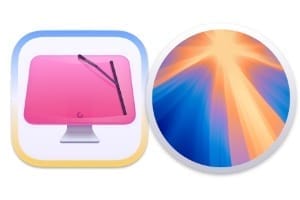OS X El Capitan 10.11 下的 Mac 屏幕旋转是一个非常有趣的功能,但 Apple 页面上的详细信息相对较少OS X El Capitan:旋转显示器上的图像。事实上,此页面上指定了“如果您没有看到弹出菜单,则您的计算机不支持此功能”,换句话说,如果您没有看到此功能,那是因为您的Mac不支持它收费。通过这篇文章我们会发现这是完全错误的。但在继续之前,如果您想知道屏幕旋转的用途,那么这里至少有两个示例。如果您的 iMac 或 MacBook 安装在旋转支架(如xMount XM-DESK-02-IMAC
。如果您同时使用两个显示器,这也非常有用。一个专用于优先任务,另一个专用于邮件、Safari、FaceTime、iMessage 应用程序等的次要任务。
Mac OS X El Capitan 屏幕旋转:系统偏好设置
首先从 Dock 中的图标启动“系统偏好设置”,然后找到第二行的“监视器”图标。如果立即点击,操作将会失败,屏幕旋转功能也不会出现!
Mac OS X El Capitan 屏幕旋转:键盘快捷键
同时按下 cmd⌘ 和 alt⌥ 键盘键,不要松开它们。然后启动系统偏好设置并单击监视器。
Mac OS X El Capitan 屏幕旋转:旋转菜单
正如您在此屏幕截图中所看到的,在右下角您可以清楚地看到新的“旋转”菜单的外观。默认情况下,它设置为标准。
Mac OS X El Capitan 屏幕旋转:旋转选择
只需部署菜单即可选择适合您的轮换并验证适合您的轮换。这可以是 90°、180° 或最终 270°。